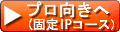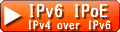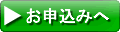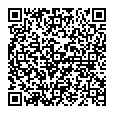MA-100 でのIPv6 PPPoE設定 IPv6専用機器
下記に、IPv6トンネル対応アダプタであるMA-100でのIPv6 PPPoE利用の場合を示します。
MA-100の基本的な設定、接続についてははMA-100の説明書などで確認して下さい。
下記は内容の正確性について保証するものでは御座いませんので参考としてご利用下さい。
1)IPv6 PPPoEプロバイダー設定
MA-100設定するためにブラウザーで
http://[fe80::1]/
にアクセスしMA-100にログインして下さい。下図の様に「基本設定」>「接続先設定」を選択します。
接続先一覧が表示されたところで、接続先名のところに「ISP1」等の接続先名があり、その文字に入力ページに行くためのリンク設定がされておりますので、接続先名の部分をクリックして、下記の様な入力画面を表示させて下さい。
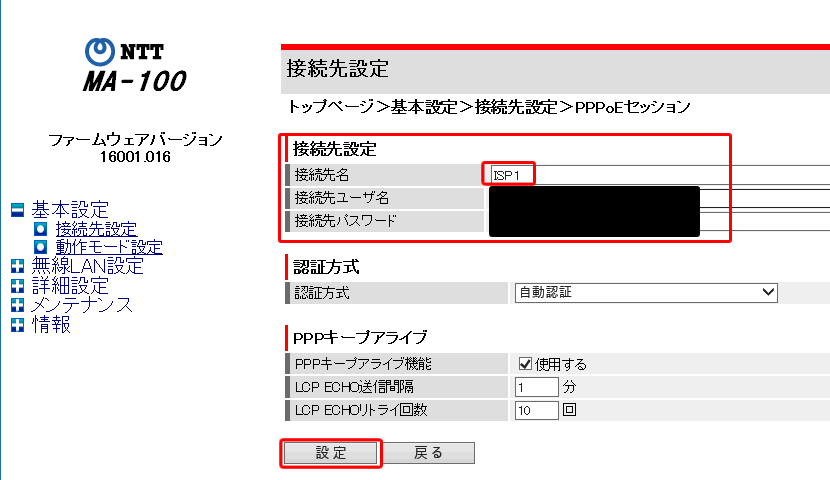
上記の画面で、弊社IPv6
PPPoE用のアカウントとパスワードを、「接続先ユーザ名」と「接続先パスワード」欄に入力して下さい。
適切な設定ができたら「設定」のボタンを押して下さい。
2)IPv6 PPPoEセッション状況確認
1)で設定した接続が正しくつながった場合、下図の様に「状態」部分が「確立」となります。
「確立」にならない場合には、接続配線、1)での入力間違い、PPPoEセッション空き不足等を確認して、「確立」になる様にして下さい。
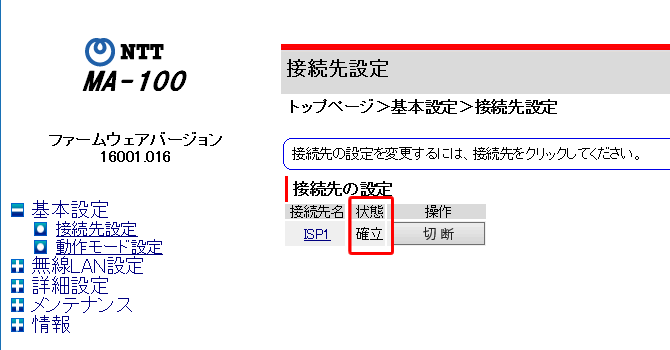
上記でPPPoEs接続の「確立」が確認できたら、左縦メニューの「情報」>「DHCPクライアント取得情報」を選択して、下記の様な画面を表示させて下さい。
下記の画面が表示されたら、「DHCPv6クライアント取得情報(インターネット)」表の「IPv6プレフィクス(/プレフィクス長)」部分で「/56」のIPv6アドレスが表示されていることを確認して下さい。
IPv6のアドレスが確認できたらPPPoEによるIPv6インターネット通信が可能な状態となっています。
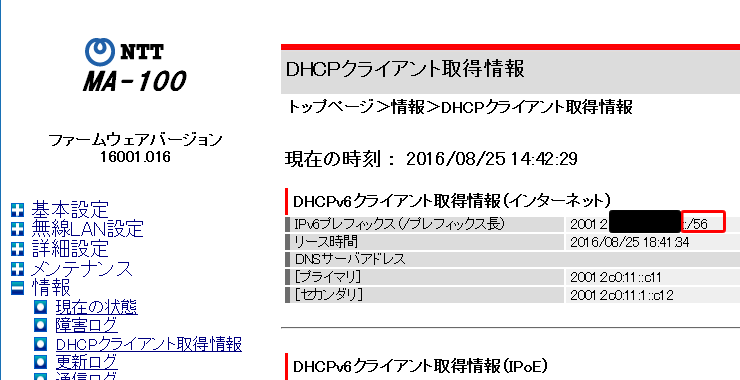
3)DNS動作確認
下記にてWindowsを使った、DNS動作確認について説明致します。
Windowsのコマンドプロンプトにて
C:\Users\xx>nslookup www.google.co.jp
サーバー: UnKnown
Address: 2001:2c0:.... ★IPv6のDNSが表示?
権限のない回答:
名前: www.google.co.jp
Addresses: 2404:6800:4004:801::2003 ★
172.217.25.227
と、www.google.co.jp に対して★のIPv6のアドレスを得ることが出来れば、IPv6経
由で該当サイトに接続できます。4)IPv6 インターネット通信確認
上記3)でIPv6アドレスが得られる状態になった後、「IPv6インターネット接続確認」ページ記載の接続テストを行って下さい。
該当試験を実施した結果として試験1-4迄がOKで有れば正常です。
加えて、MA-100の場合は
NTT東日本の場合、試験5-6がOK
NTT西日本の場合、試験7-8がOK
となれば正常です。
動作確認が出来ましたら、IPv6のインターネット通信が可能となっています。IPv6を使ったインターネットをお楽しみ下さい。
5)IPv6のDNSに問題が生じる場合について
Mac、Windows10 Anniversary Update(1607)においては、MA-100からのIPv6用DNSの情報が自動取得出来ないなどの問題が御座います。
(Windows7やWindows10 1511等は問題無くIPv6のDNSをMA-100から自動取得出来ます)
このような場合、MA-100がキャッシュDNSの役目を果たしているため、PC側のIPv6のDNS手動設定時にMA-100のアドレスである
fe80::1
を設定頂ければ下記の様にDNSによるIPv6の名前解決が可能となります。
Windows10等の場合、「コントロール パネル」>「ネットワークとインターネット」>「ネットワークと共有センター」で表示された画面で、左縦メニューに表示された「アダプタの設定の変更」をクリックして下さい。
ネットワーク接続のウインドウの中から、
お客様の利用されているMA-100と接続されているLANアダプタ(有線LANの場合は「ローカルエリア接続」」)の上で、右クリックし、
「プロパティ」を選択して、「インターネットプロトコルバージョン6(TCP/IPv6)」をチェックがついた状態で下の押すことが可能となった「プロパティ」ボタンを押して下さい。
下記の様な「インターネットプロトコルバージョン6(TCP/IPv6)のプロパティ」画面が表示されます。

上記画面で「次のDNSサーバーのアドレスを使う」を選択し、「優先DNSサーバー」の欄にMA-100のアドレスである「fe80::1」を入力して、「OK」ボタンを押して下さい。該当設定画面を反映して閉じた後、下記にてDNSの設定が変更になって、IPv6のアドレスが得られるようになったことを確認して下さい。
C:\Users\xx>nslookup www.google.co.jp
サーバー: UnKnown
Address: fe80::1 ★利用DNS=MA-100のアドレス
権限のない回答:
名前: www.google.co.jp
Addresses: 2404:6800:4004:816::2003 ★IPv6のアドレス
216.58.200.163
と、www.google.co.jp に対して上記「★」印の部分でIPv6のアドレスを得ることができ、IPv6経由で該当サイトに接続できます。最後に4)IPv6 インターネット通信確認の説明に従い、動作確認を行って下さい。